윈도우 10에는 기본적으로 브라우저가 2개 설치되어 있습니다. 차세대 브라우저인 엣지와 인터넷 익스플로러 11 입니다. 우리나라 홈페이지의 경우 국제 웹표준에 맞지 않게 만들어지다보니 엣지를 사용하는 경우 불편한 점이 많이 생깁니다. 국내 은행 홈페이지 등에서 더 사용이 불편합니다. 그래서 엣지브라우저 대신 익스플로러 등을 사용하는게 편합니다.

하지만, 윈도우 10에서는 기본 브라우저를 엣지로 설정해 놓았기 때문에 인터넷 실행 시 엣지로 인터넷이 연결이 됩니다. 엣지와 익스플로러 아이콘도 비슷해서 실행할때마다 헷가리는 경우도 많이 있습니다. 오늘은 엣지 대신 인터넷 익스플로러 11을 기본 브라우저로 변경하여 사용하는 법을 알아보도록 하겠습니다.
1. 아이콘 비교
엣지와 익스플로러 아이콘입니다. 윈도우 10을 처음에 사용하는 분들은 인터넷 사용을 하면 엣지를 실행하게 되어 있습니다. 엣지로 인터넷 사용을 하다보면 잘 안되는것도 있고 불편한 것들도 있습니다. 엣지 때문에 그런 경우가 많습니다.

2. 익스폴로러 기본으로 설정하기
그러면 익스폴로러를 기본으로 변경하는 방법을 알아보겠습니다. 어렵지 않습니다. 천천히 따라해 보시기 바랍니다.
▼ 윈도우 검색버튼을 클릭 후 ① "기본 앱"을 입력합니다. ② "기본 앱"을 클릭합니다.

▼ 기본 앱 설정은 현재 컴퓨터의 기본설정에 대한 값들을 변경할 수 있습니다. 기본 앱 중간에 보면 웹브라우저 설정을 할수 있습니다. 기본인 Microsoft Edge로 되어 있습니다.

▼ 엣지를 마우스로 클릭하여 브라우저 앱을 변경 할 수 있습니다.
우리가 바꾸려는 브라우저인 인터넷 익스플로러, Internet Explorer을 선택합니다. 만약 크롬을 기본 브라우저로 선택하려면 크롬 설치 후 Crome을 선택하면 됩니다.

▼ 기본 앱에서 웹 브라우저가 인터넷 익스플로러로 변경이 되었습니다.

▼ 바탕화면에 익스플로러 바로가기를 설치하면 더 쉽게 익스플로러를 이용할 수 있습니다. 검색 창에서 Internet Explorer 또는 ex 를 검색합니다. 앱을 선택 후 마우스 오른쪽 버튼을 클릭 후 파일 위치 열기를 클릭합니다.
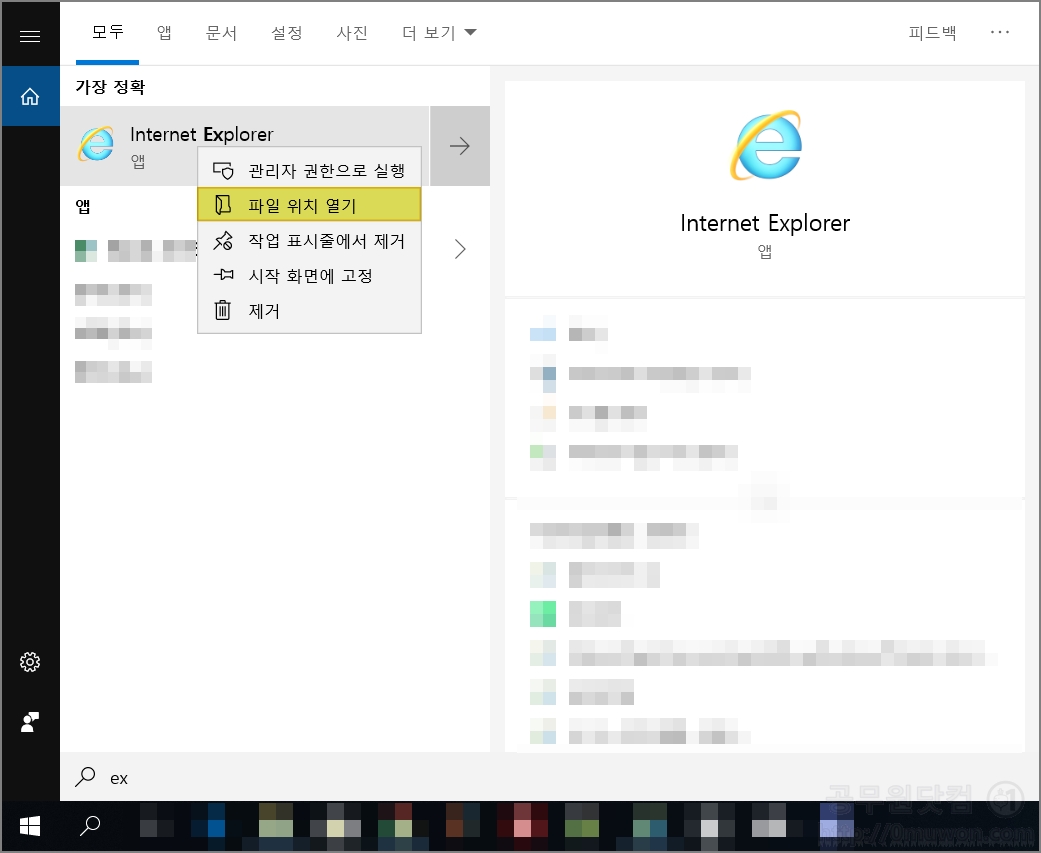
▼ 익스플로러 오른쪽 마우스 클릭 후 "보내기 > 바탕화면에 바로가기 만들기" 를 클릭합니다.
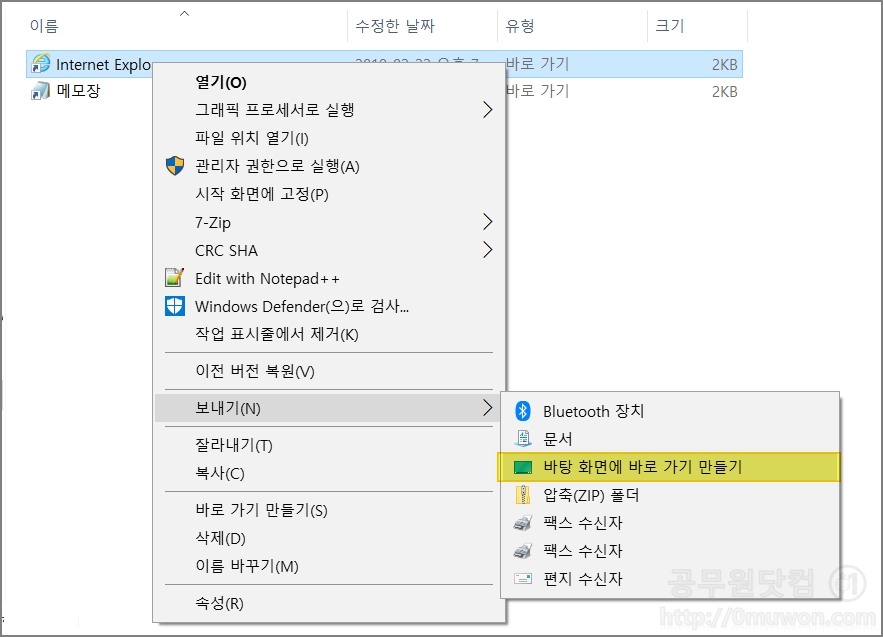
▼ 바탕화면에 만들어진 익스플로러 바로가기를 클릭하여 인터넷이 익스플로러로 실행되는지 확인합니다. 정상적으로 되면 헷갈릿 수 있는 엣지브라우저 아이콘은 삭제합니다.

오늘은 윈도우 10에서 인터넷 익스플로러를 기본 브러우저로 변경하는 법을 알아보았습니다. 공무원 PC도 점점 윈도우 7환경에서 윈도우 10 환경으로 바뀌고 있습니다. 윈도우 10을 사용하는 분들은 참고하시기 바랍니다. 잘 안되는 분들은 질문을 남겨주세요.

이 글의 단축 URL 입니다. 카카오톡, 페이스북, 트위터, 네이버 등으로 공유해보세요.
https://0muwon.com/1381
공감클릭




